- Autors Jason Gerald [email protected].
- Public 2023-12-16 11:26.
- Pēdējoreiz modificēts 2025-01-23 12:26.
Microsoft Excel ir ciparu apstrādes programma, kas ļauj organizēt un saglabāt datus. Viena no tās galvenajām funkcijām ir matemātiska formula, kas var dalīt, reizināt, pievienot un atņemt jūsu izvēlētos skaitļus. Uzziniet, kā sadalīt ciparus programmā Microsoft Excel.
Solis
1. metode no 4: datu ievadīšana programmā Microsoft Excel
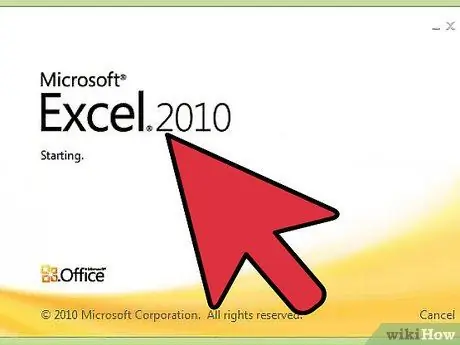
1. solis. Datorā atveriet programmu Excel
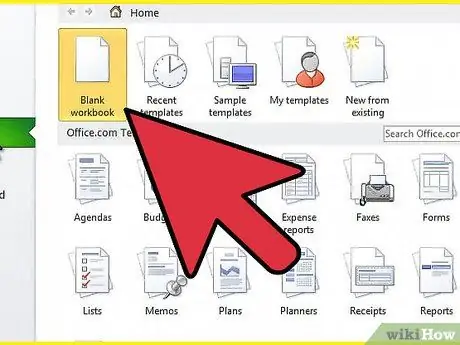
2. solis. Atlasiet saglabāto failu vai izveidojiet jaunu
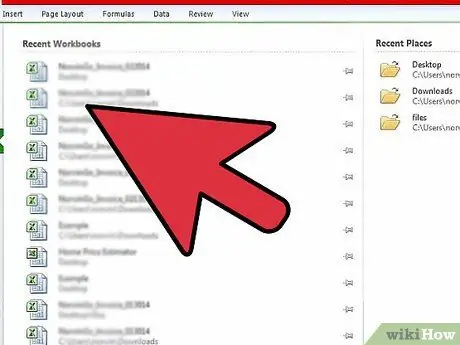
Solis 3. Noklikšķiniet uz izvēlnes "Fails" augšpusē
Nosauciet un saglabājiet failu savā datorā. Pēc datu ievadīšanas rūpīgi saglabājiet failu.
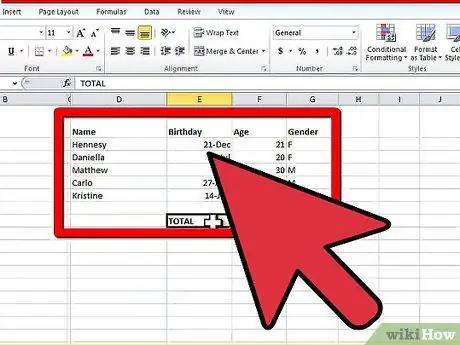
Solis 4. Izveidojiet tabulu
- Sakārtojiet kolonnas savā tabulā. Kolonnas ir vertikālas sadaļas, kas programmā Excel slīd no augšas uz leju. Izmantojiet augšējo horizontālo rindu, lai nosauktu slejas. Kolonnu nosaukumi var būt virsraksti, piemēram, datums, vārds, adrese, debets, kredīts, samaksātā summa vai kopsumma.
- Sakārtojiet tabulas rindas. Sāciet ievadīt datus, kas atbilst kolonnu nosaukumiem otrajā horizontālajā rindā utt.
- Izlemiet, vai vēlaties izveidot kopsummu slejā pa labi no datiem vai zem slejas rindā ar nosaukumu "Kopā". Daži cilvēki dod priekšroku aprēķinu rezultātu parādīšanai dažas rindiņas zem cipariem.
2. metode no 4: šūnu formatēšana
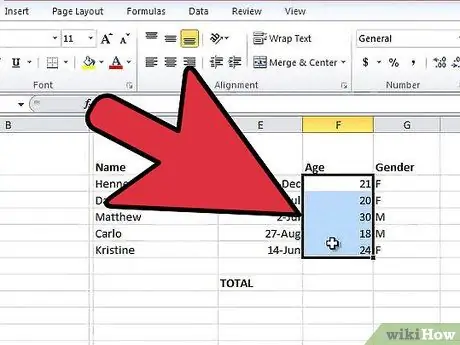
1. solis. Atlasiet apgabalu, kurā Excel ievadāt ciparus
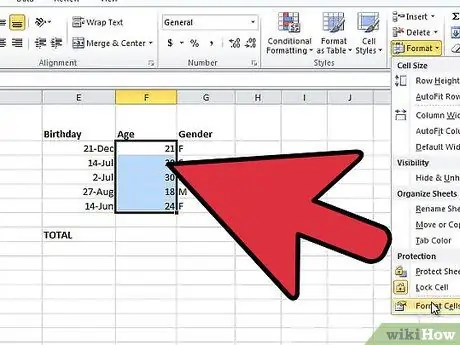
Solis 2. Augšdaļā noklikšķiniet uz izvēlnes "Formatēt", pēc tam atlasiet "Formatēt šūnas"
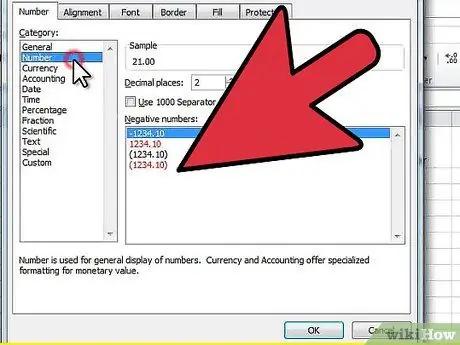
Solis 3. Sarakstā izvēlieties "Numurs" vai "Valūta"
Pēc komata atlasiet vajadzīgo ciparu skaitu.
Šis solis ļauj datiem piemērot formulas, nevis uzskatīt skaitļus par tekstu
3. metode no 4: Zināt šūnu nosaukumus
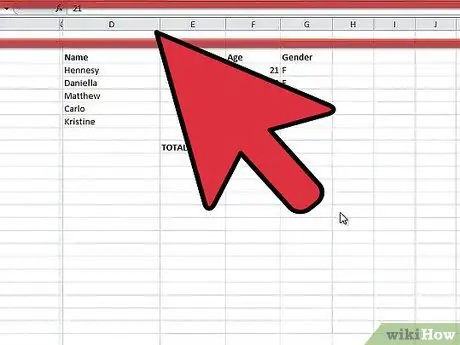
1. solis. Izprotiet šūnu izkārtojumu programmā Excel
Izpratne par to šūnu nosaukumiem, kurās ir jūsu dati, palīdzēs rakstīt Excel formulas.
- Kolonna atrodas datu augšdaļā, sākot ar "A" un turpinot alfabētu. Pēc "Z" sleju nosaukumos tiks izmantoti dubultburti.
- Rindas ir parādītas kreisajā pusē un ir numurētas pēc kārtas.
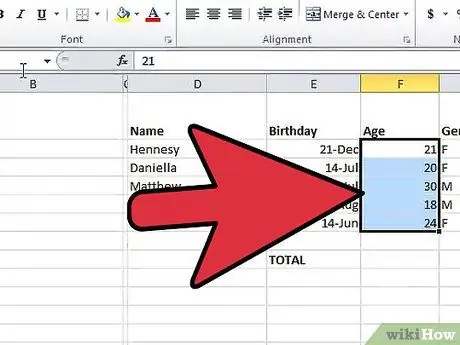
2. solis. Atlasiet datu šūnas
Ziniet šūnas burtu, pēc tam skaitli, piemēram, "C2".
- Rakstot "C2" formulā, programma Excel izmantos šīs šūnas datus.
- Atlasot šūnu grupu B slejā, programma Excel izmantos šūnu skaitu. Piemēram, "C2: C6". Kols norāda, ka atlasītā šūna ir noteikts šūnu skaits. Varat arī izmantot šo triku, lai atlasītu rindas.
4. metode no 4: nodaļas formulas izveide programmā Excel
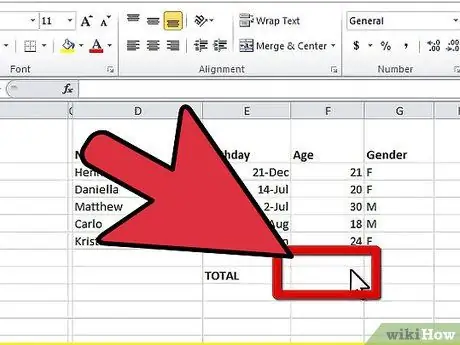
1. solis. Noklikšķiniet uz šūnas, kurā tiks parādīts sadalīšanas rezultāts, piemēram, slejā "Kopā" vai rindas apakšā
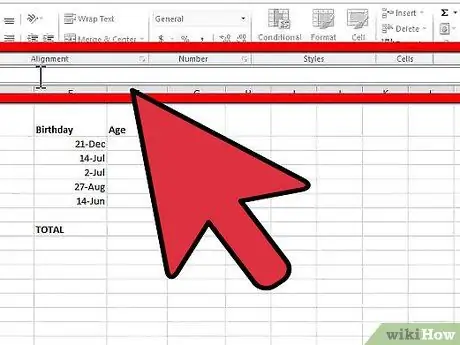
2. solis. Atrodiet formulas joslu Excel rīkjoslā
Šī josla tiek parādīta horizontāli datu augšdaļā. Funkciju lodziņš ir tukšs lodziņš blakus burtam "fx".
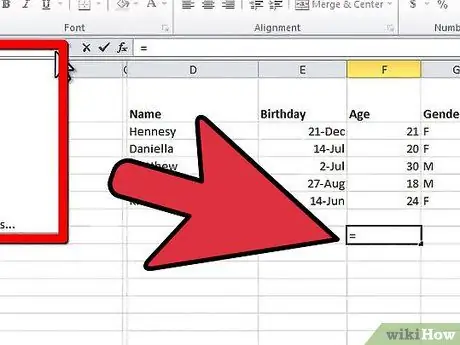
3. solis. Funkciju lodziņā ierakstiet simbolu vienāds
Varat arī nospiest pogu "fx", lai automātiski ievadītu vienādības zīmi un atlasītu aprēķinu, kuru vēlaties veikt
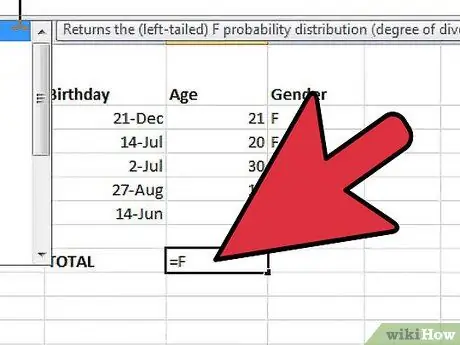
4. solis. Ievadiet šūnu, kuru vēlaties izmantot kā skaitītāju, piemēram, “C2
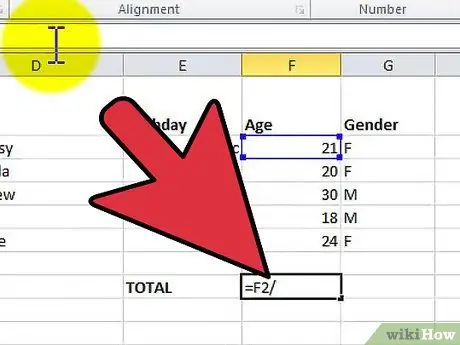
5. solis. Pievienojiet slīpsvītru vai simbolu "/"
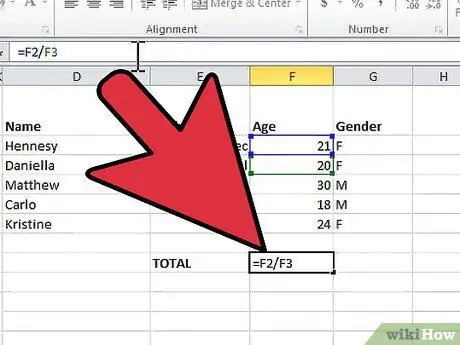
6. solis. Ievadiet šūnu, kuru vēlaties izmantot kā dalītāju
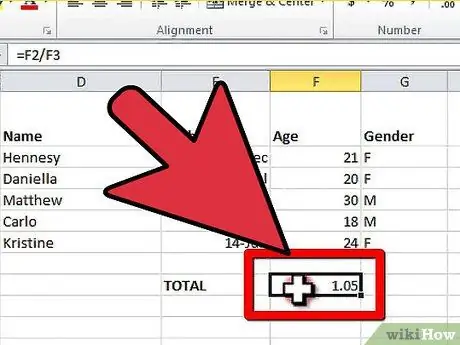
7. solis. Nospiediet "Enter"
"Sadalīšanas rezultāts parādīsies jūsu atlasītajā šūnā." = C2/C6"






